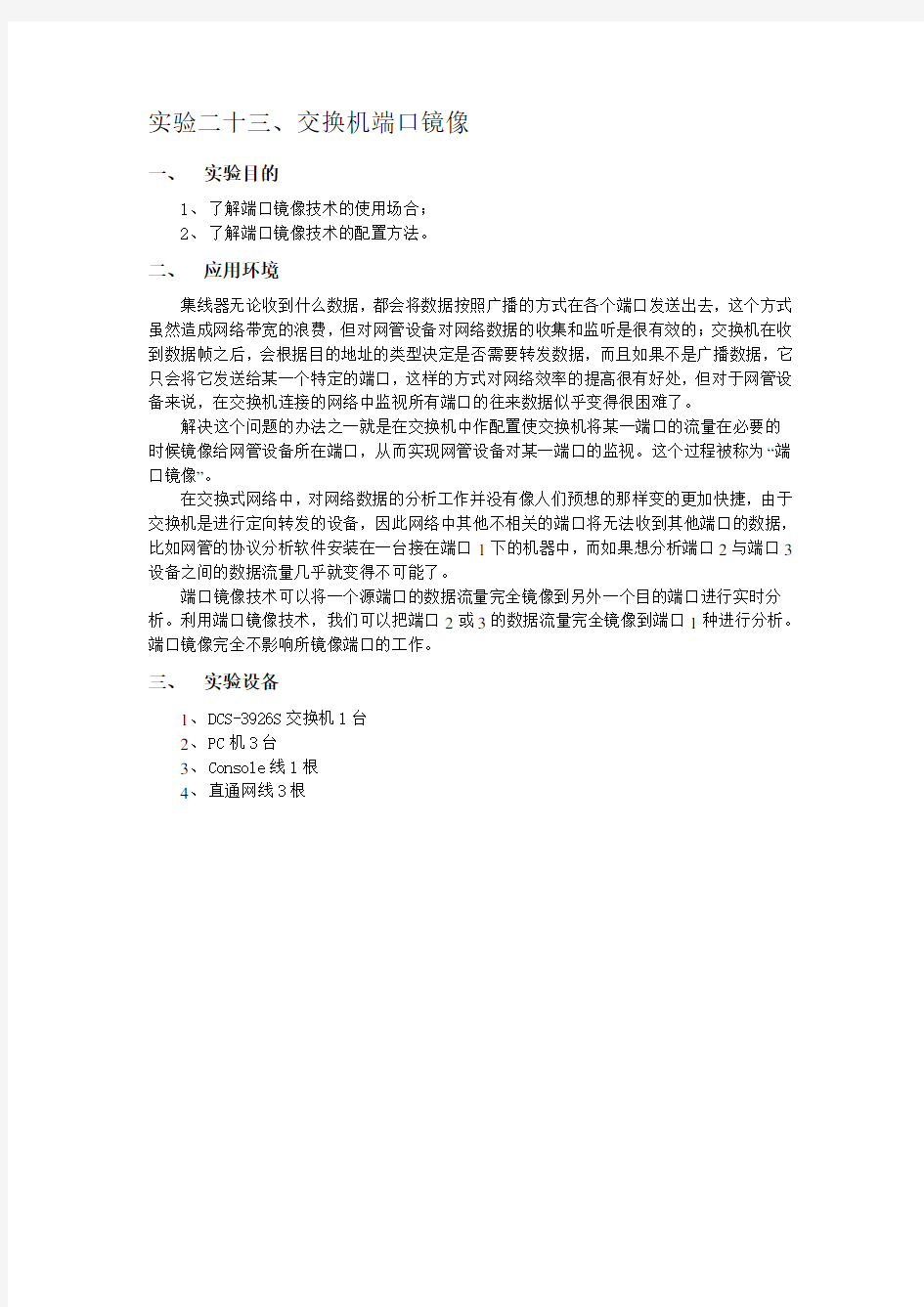

实验二十三、交换机端口镜像
一、 实验目的
1、了解端口镜像技术的使用场合;
2、了解端口镜像技术的配置方法。
二、 应用环境
集线器无论收到什么数据,都会将数据按照广播的方式在各个端口发送出去,这个方式虽然造成网络带宽的浪费,但对网管设备对网络数据的收集和监听是很有效的;交换机在收到数据帧之后,会根据目的地址的类型决定是否需要转发数据,而且如果不是广播数据,它只会将它发送给某一个特定的端口,这样的方式对网络效率的提高很有好处,但对于网管设备来说,在交换机连接的网络中监视所有端口的往来数据似乎变得很困难了。
解决这个问题的办法之一就是在交换机中作配置使交换机将某一端口的流量在必要的时候镜像给网管设备所在端口,从而实现网管设备对某一端口的监视。这个过程被称为“端口镜像”。
在交换式网络中,对网络数据的分析工作并没有像人们预想的那样变的更加快捷,由于交换机是进行定向转发的设备,因此网络中其他不相关的端口将无法收到其他端口的数据,比如网管的协议分析软件安装在一台接在端口1下的机器中,而如果想分析端口2与端口3设备之间的数据流量几乎就变得不可能了。
端口镜像技术可以将一个源端口的数据流量完全镜像到另外一个目的端口进行实时分析。利用端口镜像技术,我们可以把端口2或3的数据流量完全镜像到端口1种进行分析。端口镜像完全不影响所镜像端口的工作。
三、 实验设备
1、DCS-3926S交换机1台
2、PC机3台
3、Console线1根
4、直通网线3根
四、 实验拓扑
五、 实验要求
设备IP Mask 端口
交换机e0/0/1
255.255.255.0
PC1 192.168.1.101
交换机e0/0/2 PC2 192.168.1.102
255.255.255.0
255.255.255.0
交换机e0/0/3 PC3 192.168.1.103
六、 实验步骤
第一步:交换机全部恢复出厂设置,配置端口镜像,将端口2或者端口3的流量镜像到端口1,DCS-3926S(Config)#monitor session 1 source interface ethernet 0/0/2 ?
both -- Monitor received and transmitted traffic
rx -- Monitor received traffic only
tx -- Monitor transmitted traffic only
DCS-3926S(Config)#monitor session 1 source interface ethernet 0/0/2 both DCS-3926S(Config)#monitor session 1 destination interface ethernet 0/0/1 DCS-3926S(Config)#
第二步:验证配置
DCS-3926S#show monitor
session number : 1
Source ports: Ethernet0/0/2
RX: No
TX: No
Both: Yes
Destination port: Ethernet0/0/1
-------------------------------------------------
DCS-3926S#
第三步:启动sniffer,使PC2 ping PC3,看是否可以捕捉到数据包?
七、 注意事项和排错
1、DCS-3926S目前只支持一个镜像目的端口,镜像源端口则没有使用上的限制,可以
是1个也可以是多个,多个源端口可以在相同的VLAN,也可以在不同VLAN。但如果镜像目的端口要能镜像到多个镜像源端口的流量,镜像目的端口必须要同时属于这些镜像源端口的所在的VLAN。
2、镜像目的端口不能是端口聚合组成员;
3、镜像目的端口的吞吐量如果小于镜像源端口吞吐量的总和,则目的端口无法完全复
制源端口的流量;请减少源端口的个数或复制单向的流量,或者选择吞吐量更大的端口作为目的端口。
八、 配置序列
略
九、 共同思考
端口镜像在交换机重新启动后,是否还在存在?
十、 课后练习
使用端口镜像功能的both、rx、tx参数熟练掌握端口镜像的使用,并理解这些参数的不同之处。
十一、 相关配置命令详解
monitor session source interface
命令:monitor session
功能:指定镜像源端口;本命令的no操作为删除镜像源端口。
参数:
命令模式:全局配置模式
使用指南:本命令设置镜像的源端口,DCS-3926S对镜像源端口没有限制,可以是一个端口,也可以是多个端口,不仅能镜像源端口的发出和接收双向的流量,还能单独镜像源端口的发出流量及接收流量。如果不指定[rx|tx|both]关键字,缺省为both。
说明:互相配对的源和目的端口的session值必须是相同的。
举例:设置镜像源端口为0/0/1-4的发出流量。
Switch(Config)#monitor session 1 source interface ethernet 0/0/1-4 tx
monitor session destination interface
命令:monitor session
no monitor session
功能:指定镜像目的端口;本命令的no操作为删除镜像目的端口。
参数:
命令模式:全局配置模式
使用指南:DCS-3926S目前仅支持一个镜像目标端口。需要注意的是,作为镜像目标端口不能是端口聚合组的成员,并且端口吞吐量最好大于或等于它所镜像的所有源端口的吞吐量的总和。
说明:互相配对的源和目的端口的session值必须是相同的。
举例:设置镜像目的端口为0/0/7。
Switch(Config)#monitor session 1 destination interface ethernet 0/0/7
show monitor
命令:show monitor
功能:显示镜像源、目的端口的信息。
命令模式:特权模式
使用指南:通过本命令可以显示当前设置的镜像源端口及目的端口。
举例:
Switch#show monitor
debug mirror
命令:debug mirror
no debug mirror
功能:打开mirror的调试信息;本命令的no操作为关闭mirror的调试信息。
命令模式:特权用户配置模式
使用指南:MASTER分发配置参数至SLA VE交换机时,会显示相应的配置mirror的信息,使用户明白是否已经配置上相应的镜像。
十二、 请见附录二:Sniffer使用简介
1.在S-switch上创建VLAN,把相应接口以Trunk方式加入VLAN # 将接口Ethernet0/0/1和Ethernet0/0/3以Trunk方式加入同一VLAN。(以下配置以接口Ethernet0/0/1为例,同 理配置接口Ethernet0/0/3)
[S-switch] display port-mirroring Observe index 1 is set to interface Ethernet0/0/2 Observe Type: Local Interface Ethernet0/0/1 Mirrored to: Observe index 1 Direction: inbound Observe index 2 is not set to any interface Observe index 3 is not set to any interface Observe index 4 is not set to any interface
南昌航空大学实验报告 二〇一三年十一月八日 课程名称:信息安全实验名称:实验网络端口扫描 班级:姓名:同组人: 指导教师评定:签名: 一、实验目的 通过练习使用网络端口扫描器,可以了解目标主机开放的端口和服务程序,从而获取系统的有用信息,发现网络系统的安全漏洞。在实验中,我们将在操作系统下使用进行网络端口扫描实验,通过端口扫描实验,可以增强学生在网络安全方面的防护意识。利用综合扫描软件“流光”扫描系统的漏洞并给出安全性评估报告。 二、实验原理 .端口扫描的原理 对网络端口的扫描可以得到目标计算机开放的服务程序、运行的系统版本信息,从而为下一步的入侵做好准备。对网络端口的扫描可以通过执行手工命令实现,但效率较低;也可以通过扫描工具实现,效率较高。 扫描工具根据作用的环境不同,可分为两种类型:网络漏洞扫描工具和主机漏洞扫描工具。 .端口的基础知识 为了了解扫描工具的工作原理,首先简单介绍一下端口的基本知识。 端口是协议中所定义的,协议通过套接字()建立起两台计算机之间的网络连接。套接字采用[地址:端口号]的形式来定义,通过套接字中不同的端口号可以区别同一台计算机上开启的不同和连接进程。对于两台计算机间的任意一个连接,一台计算机的一个[地址:端口]套接字会和另一台计算机的一个[地址:端口]套接字相对应,彼此标识着源端、目的端上数据包传输的源进程和目标进程。这样网络上传输的数据包就可以由套接字中的地址和端口号找到需要传输的主机和连接进程了。由此可见,端口和服务进程一一对应,通过扫描开放的端口,就可以判断出计算机中正在运行的服务进程。 /的端口号在~范围之内,其中以下的端口保留给常用的网络服务。例如,端口为服务,端口为服务,端口为服务,端口为服务,端口为服务等。 .扫描的原理 扫描的方式有多种,为了理解扫描原理,需要对协议简要介绍一下。 一个头的数据包格式如图所示。它包括个标志位,其中:、、、。 图数据包格式 根据上面介绍的知识,下面我们介绍基于和协议的几种端口扫描方式。
1.1.1 display mirroring-group 【命令】 display mirroring-group { group-id| all | local | remote-destination | remote-source } 【视图】 任意视图 【参数】 group-id:端口镜像组的组号,取值范围为1~2。 all:所有镜像组。 local:本地镜像组。 remote-destination:远程目的镜像组。 remote-source:远程源镜像组。 【描述】 display mirroring-group命令用来显示端口镜像组的信息。 不同的镜像组类型,其显示内容不同。设备将按照镜像组号的顺序进行显示。【举例】 # 显示所有镜像组的信息。
type: remote-source status: inactive mirroring port: Ethernet1/0/4 inbound reflector port: remote-probe vlan: 1900 表1-1 display mirroring-group命令显示信息描述表 1.1.2 mirroring-group 【命令】 mirroring-group group-id{ local | remote-source | remote-destination } undo mirroring-group{ group-id|local | remote-source|remote-destination | all } 【视图】 系统视图 【参数】 group-id:端口镜像组的组号,取值范围为1~2。 local:本地镜像组。 remote-source:远程源镜像组。
镜像是在不影响原有转发的情况下将网络中当前节点通过的报文复制一份到指定的观测端口。用户可以根据需要定义被镜像的端口号,然后将报文分析设备与观测端口相连,进行流量观测。 根据复制报文满足的条件,镜像分为端口镜像和流镜像两种: 端口镜像:指将镜像端口接收或发送的报文完整地复制输出到指定的观测端口。 配置基于端口的镜像示例 组网需求 如图1所示,为了监视从RouterA经由GE3/0/0输入RouterB的报文, 设置RouterB的GE3/0/2为观测端口,然后在GE3/0/0上配置端口镜像, 将所有从GE3/0/0收到的报文都复制一份到GE3/0/2,由分析设备HostD 进行分析。 图1端口镜像配置组网图 配置思路 采用如下思路配置端口镜像。 l 把RouterB的GE3/0/2配置为观测端口。 l 在RouterB的GE3/0/0端口上配置端口镜像功能。 数据准备 数据规划如下。 l 观测端口的端口号 l 镜像端口的端口号 配置步骤(S93系列交换机) 步骤 1 配置各路由器接口的IP地址(略) 步骤 2 配置GE3/0/2为观测端口。
步骤 3 在GE3/0/0配置端口镜像功能。 [RouterB] interface gigabitethernet3/0/0 [RouterB-GigabitEthernet3/0/0] port-mirroring to observe-port 1 inbound [RouterB-GigabitEthernet3/0/0] quit 经过上述配置后,端口GE3/0/0上接收的所有报文将被镜像到端口GE3/0/2上。 查看流量镜像情况可以用ping命令或其他产生流量的方法。例如:从RouterA发10个ping 报文到RouterB的端口GE3/0/0,在主机D上应该能接收到RouterA发出的全部报文。 配置步骤(NE系列路由器) 执行命令system-view,进入系统视图。 执行命令slot slot-id, slot 3(是指镜像口吗) mirror to observe-index 3 3是第3块板 进入镜像口 interface GigabitEthernet3/0/0 port-mirroring inbound 进入观测口 interface GigabitEthernet3/0/2 port-observing observe-index 3
CISCO、3COM、华为等主流交换机端口镜像配置 各型号交换机端口镜像配置方法和命令 "Port Mirror"即端口镜像,端口镜像为网络传输提供了备份通道。此外,还可以用于进行数据流量监测。可以这样理解:在端口A和端口B之间建立镜像关系,这样,通过端口A传输的数据将同时通过端口B传输,即使端口A处因传输线路等问题造成数据错误,还有端口B处的数据是可用的。 Cisco交换机端口镜像配置,cisco交换机最多支持2组镜像,支持所有端口镜像。默认密码cisco Cisco catylist2820: 有2个菜单选项 先进入menu选项,enable port monitor 进入cli模式, en conf term interface fast0/x 镜像口 port monitor fast0/x 被镜像口 exit wr Cisco catylist2924、2948 Cisco catylist 3524、3548 Switch>En Switch#Conf term Switch(config)#Interface fast mod/port Switch(config-if)#Port monitor mod/port Switch(config-if)#Exit Switch(config)#Wr Cisco catylist 2550 Cisco catylist 3550: 支持2组monitor session en password config term Switch(config)#monitor session 1 destination interface fast0/4(1为session id,id范围为1-2)Switch(config)#monitor session 1 source interface fast0/1 , fast0/2 , fast0/3 (空格,逗号,空格) Switch(config)#exit Switch#copy running-conf startup-conf Switch#show port-monitor Cisco catylist 4000/5000系列Cisco catylist 6000 系列: 支持2组镜像 En Show module (确认端口所在的模块) Set span source(mod/port) destination(mod/port) in|out|both inpkts enable Write tern all Show span 注:多个source:mod/port,mod/port-mod/port 连续端口用横杆“-”,非连续端口用逗号“,”
华为交换机端口镜像配置举例 配置实例 文章出处:https://www.doczj.com/doc/678336601.html, 端口镜像是将指定端口的报文复制到镜像目的端口,镜像目的端口会接入数据监测设备,用户利用这些设备分析目的端口接收到的报文,进行网络监控和故障排除。本文介绍一个在华为交换机上通过配置端口镜像实现对数据监测的应用案例,详细的组网结构及配置步骤请查看以下内容。 某公司内部通过交换机实现各部门之间的互连,网络环境描述如下: 1)研发部通过端口Ethernet 1/0/1接入Switch C;λ 2)市场部通过端口Ethernet 1/0/2接入Switch C;λ 3)数据监测设备连接在Switch C的Ethernet 1/0/3端口上。λ 网络管理员希望通过数据监测设备对研发部和市场部收发的报文进行监控。 使用本地端口镜像功能实现该需求,在Switch C上进行如下配置: 1)端口Ethernet 1/0/1和Ethernet 1/0/2为镜像源端口;λ 2)连接数据监测设备的端口Ethernet 1/0/3为镜像目的端口。λ 配置步骤 配置Switch C: # 创建本地镜像组。
1华为交换机端口镜像设置
? rule deny icmp source 10.1.0.0 0.0.255.255 destination any icmp-type host-redirect [CMP ][机帀疋向报文 ■ rule deny tcp source 129.9.0.0 0.0.255.255 destination 202.38.160.0 0.0.0.255 3、流策略(Traffic Policy )用于QoS复杂流分类,实现丰富的QoS策略。 Traffic Policy 分为三部分: CD、流分类(Classifier )模板:定义流量类型。一个Classifier 可以配置一条或多条if-match 语句,if-match 语句中可以引用ACL规则。不同的Classifier 模板可以应用相同的ACL规则。一个ACL规则可以配置一个或多个Rule语句。 C、流动作(Behavior )模板:指,用于定义针对该类流量可实施的流动作。一个Behavior 可以定义一个或多个动作。 C、流策略(Traffic Policy )模板:将流分类Classifier 和流动作Behavior关联,成为一个Classifier & Behavior 对。当Traffic Policy 模板设置完毕之后,需要将Traffic Policy模板应用到接口上才能使策略生效。 Port Port ACL ACL
把G6/0/0的数据镜像到G1/1/0端口双方向 interface G1/1/0 port-observing observe-index 1 slot 6 mirror to observe-index 1 interface G6/0/0 port-mirroring inbound port-mirroring outbound 配置本地端口镜像示例 组网需求 研发部和市场部通过接口GE1/0/1、GE1/0/2接入S9300。一台数据检测设备Server接在S9300的接口GE1/0/3上。要求借助本地端口镜像功能来实现Server对研发部和市场部收发报文的监控。组网如图1所示。 图1 本地端口镜像配置组网图 配置 采用如下的思路配置本地端口镜像功能: 1.将接口GE1/0/3配置为观察接口。
2.在接口GE1/0/1和GE1/0/2配置为镜像接口。 数据准备 为完成此配置例,需准备如下的数据: ?观察接口的接口类型和编号。 ?镜像接口的接口类型和编号。 ?观察接口的索引号为1 操作步骤 1.配置各接口,使各主机间路由可达。 # 创建VLAN1、2、3,并将接口GE1/0/1、GE1/0/2、GE1/0/3分别加入VLAN 1、2、3。
一、实验目的 ●掌握网络端口扫描器的使用方法,熟悉常见端口和其对应的服务程序,掌 握发现系统漏洞的方法。 ●掌握综合扫描及安全评估工具的使用方法,了解进行简单系统漏洞入侵的 方法,了解常见的网络和系统漏洞以及其安全防护方法。 二、实验原理 ●端口扫描原理 ●端口扫描向目标主机的TCP/IP服务端口发送探测数据包,并记录 目标主机的响应。通过分析响应来判断服务端口是打开还是关闭, 就可以得知端口提供的服务或信息。 ●端口扫描主要有经典的扫描器(全连接)、SYN(半连接)扫描器、 秘密扫描等。 ●全连接扫描:扫描主机通过TCP/IP协议的三次握手与目标主机的 指定端口建立一次完整的连接。建立连接成功则响应扫描主机的 SYN/ACK连接请求,这一响应表明目标端口处于监听(打开)的 状态。如果目标端口处于关闭状态,则目标主机会向扫描主机发送 RST的响应。 ●半连接(SYN)扫描:若端口扫描没有完成一个完整的TCP连接, 在扫描主机和目标主机的一指定端口建立连接时候只完成了前两 次握手,在第三步时,扫描主机中断了本次连接,使连接没有完全 建立起来,这样的端口扫描称为半连接扫描,也称为间接扫描。 ●TCP FIN(秘密)扫描:扫描方法的思想是关闭的端口会用适当的 RST来回复FIN数据包。另一方面,打开的端口会忽略对FIN数 据包的回复。 ●综合扫描和安全评估技术工作原理 ●获得主机系统在网络服务、版本信息、Web应用等相关信息,然后 采用模拟攻击的方法,对目标主机系统进行攻击性的安全漏洞扫 描,如果模拟攻击成功,则视为漏洞存在。最后根据检测结果向系 统管理员提供周密可靠的安全性分析报告。
华为S5700交换机端口镜像该怎么配置交换机的主要功能包括物理编址、网络拓扑结构、错误校验、帧序列以及流控。交换机还具备了一些新的功能,如对V L A N(虚拟局域网)的支持、对链路汇聚的支持,甚至有的还具有防火墙的功能。那么华为S5700交换机配置怎么端口镜像?其实不难,我们需要先知道原理。下面一起看看! 方法步骤 1、演示环境中是通过电脑的c o m接口连接华为交换机的,你也可以通过t e l n e t来操作 2、先确认你电脑的c o m接口编号 3、然后运行超级终端工具 4、选择你电脑的c o m接口编号 5、设置比特率 6、成功登陆交换机 7、在系统视图下配置端口镜像 先配置观察端口 [Q u i d w a y]o b s e r v e-p o r t1i n t e r f a c e G i g a b i t E t h e r n e t0/0/24 8、然后再进入需要镜像的端口
[Q u i d w a y]i n t e r f a c e G i g a b i t E t h e r n e t0/0/23 9、在配置镜像端口模式 [Q u i d w a y-G i g a b i t E t h e r n e t0/0/23]p o r t-m i r r o r i n g t o o b s e r v e-p o r t1b o t h 10、配置完成之后用d i s p l a y c u r r e n t查看下配置 11、剩下的就是你吧电脑接入到24端口来观察23端口的数据了 补充:交换机基本使用方法 作为基本核心交换机使用,连接多个有线设备使用:网络结构如下图,基本连接参考上面的 作为网络隔离使用:对于一些功能好的交换机,可以通过模式选择开关选择网络隔离模式,实现网络隔离的作用,可以只允许普通端口和U P l i n k端口通讯,普 通端口之间是相互隔离不可以通讯的 除了作为核心交换机(中心交换机)使用,还可以作为扩展交换机(接入交换机)来扩展网络 放在路由器上方,扩展网络供应商的网络线路(用于一条线路多个I P的网络),连接之后不同的路由器用不同的I P连接至公网
H3C各种型号交换机端口镜像配置方法总结 一、端口镜像概念: Port Mirror(端口镜像)是用于进行网络性能监测。可以这样理解:在端口A 和端口B 之间建立镜像关系,这样,通过端口A 传输的数据将同时复制到端口B ,以便于在端口B 上连接的分析仪或者分析软件进行性能分析或故障判断。 二、端口镜像配置 『环境配置参数』 1. PC1接在交换机E0/1端口,IP地址1.1.1.1/24 2. PC2接在交换机E0/2端口,IP地址2.2.2.2/24 3. E0/24为交换机上行端口 4. Server接在交换机E0/8端口,该端口作为镜像端口 『组网需求』 1. 通过交换机端口镜像的功能使用server对两台pc的业务报文进行监控。 2. 按照镜像的不同方式进行配置: 1) 基于端口的镜像 2) 基于流的镜像 2 数据配置步骤 『端口镜像的数据流程』 基于端口的镜像是把被镜像端口的进出数据报文完全拷贝一份到镜像端口,这样来进行流量
观测或者故障定位。 【3026等交换机镜像】 S2008/S2016/S2026/S2403H/S3026等交换机支持的都是基于端口的镜像,有两种方法: 方法一 1. 配置镜像(观测)端口 [SwitchA]monitor-port e0/8 2. 配置被镜像端口 [SwitchA]port mirror Ethernet 0/1 to Ethernet 0/2 方法二 1. 可以一次性定义镜像和被镜像端口 [SwitchA]port mirror Ethernet 0/1 to Ethernet 0/2 observing-port Ethernet 0/8 【8016交换机端口镜像配置】 1. 假设8016交换机镜像端口为E1/0/15,被镜像端口为E1/0/0,设置端口1/0/15为端口镜像的观测端口。 [SwitchA] port monitor ethernet 1/0/15 2. 设置端口1/0/0为被镜像端口,对其输入输出数据都进行镜像。 [SwitchA] port mirroring ethernet 1/0/0 both ethernet 1/0/15
综合实验报告 ( 2010 -- 2011 年度第二学期) 名称:网络综合实验 题目:端口扫描程序 院系:信息工程系 班级: 学号: 学生姓名: 指导教师:鲁斌李莉王晓霞张铭泉设计周数: 2 周 成绩: 日期:2011年7月1日
一、综合实验的目的与要求 1.任务:设计并实现一个端口扫描程序,检测某个IP或某段IP的计算机的端口工作情况。 2.目的:加深对课堂讲授知识的理解,熟练掌握基本的网络编程技术和方法,建立网络编程整体概念,使得学生初步具有研究、设计、编制和调试网络程序的能力。 3.要求:熟悉有关定义、概念和实现算法,设计出程序流程框图和数据结构,编写出完整的源程序,基本功能完善,方便易用,操作无误。 4.学生要求人数:1人。 二、综合实验正文 1.端口扫描器功能简介:服务器上所开放的端口就是潜在的通信通道,也就是一个入侵通道。对目标计算机进行端口扫描,能得到许多有用的信息,进行端口扫描的方法很多,可以是手工进行扫描、也可以用端口扫描软件进行。扫描器通过选用远程TCP/IP不同的端口的服务,并记录目标给予的回答,通过这种方法可以搜集到很多关于目标主机的各种有用的信息,例如远程系统是否支持匿名登陆、是否存在可写的FTP目录、是否开放TELNET 服务和HTTPD服务等。 2.实验所用的端口扫描技术:端口扫描技术有TCP connect()扫描、TCP SYN扫描、TCP FIN 扫描、IP段扫描等等。本次实验所用的技术是TCP connect()扫描,这是最基本的TCP 扫描,操作系统提供的connect()系统调用可以用来与每一个感兴趣的目标计算机的端口进行连接。如果端口处于侦听状态,那么connect()就能成功。否则,这个端口是不能用的,即没有提供服务。这个技术的一个最大的优点是,你不需要任何权限。系统中的任何用户都有权利使用这个调用。 3.实验具体实现方案:编写一个端口扫描程序,能够显示某个IP或某段IP的计算机的某一个或某些端口是否正在工作。基本工作过程如下: (1) 设定好一定的端口扫描范围; (2) 设定每个端口扫描的次数,因为有可能有的端口一次扫描可能不通; (3) 创建socket,通过socket的connect方法来连接远程IP地址以及对应的端口; (4) 如果返回false,表示端口没有开放,否则端口开放。 4.有关TCP/IP的知识: 4.1套接字概念 1)在网络中要全局地标识一个参与通信的进程,需要采用三元组:协议、主机IP地址、端口号。
目前设备运行版本号 型号S5560-EI-G,软件版本version 7.1.070, Release 2612P01 镜像性能提升,操作命令有所变更。存在问题,镜像配置不支持反射端口:mirroring-group 1 reflector-port gigabitethernet 1/0/5 正常反射端口配置如下: 利用远程镜像VLAN实现本地镜像支持多个目的端口典型配置举例 1. 组网需求 三个部门A、B、C分别使用GigabitEthernet1/0/1~GigabitEthernet1/0/3端口接入DeviceA,现要求通过镜像功能,使三台数据检测设备ServerA、ServerB、 ServerC都能够对三个部门发送和接收的报文进行镜像。 2. 组网图 图1-5 利用远程镜像VLAN实现本地镜像支持多个目的端口组网图 3. 配置步骤 # 创建远程源镜像组1。
# 将设备上任意未使用的端口(此处以GigabitEthernet1/0/5为例)配置为镜像组1的反射口。 [DeviceA] mirroring-group 1 reflector-port gigabitethernet 1/0/5 # 创建VLAN10作为镜像组1的远程镜像VLAN,并将接入三台数据检测设备的端口加入VLAN10。 [DeviceA] vlan 10 [DeviceA-vlan10] port gigabitethernet 1/0/11 to gigabitethernet 1/0/13 [DeviceA-vlan10] quit # 配置VLAN10作为镜像组1的远程镜像VLAN。 [DeviceA] mirroring-group 1 remote-probe vlan 10 新版本不支持反射端口,用以下办法解决 采用本地镜像+vlan方式实现。具体原理及配置参考下面: 配置方法: 外接交换机 #将端口5、6、7、8、9加入VLAN2 [H3C-vlan2]port gigabitethernet 1/0/5 to port gigabitethernet 1/0/9 #禁止vlan2内的端口学习MAC地址 [H3C-vlan2]undo mac-address mac-learning enable [H3C- gigabitethernet 1/0/5]mac-address max-mac-count 0 #创建本地镜像组 [H3C] mirroring-group 1 local # 为本地镜像组配置源端口和目的端口。 [H3C]mirroring-group 1 mirroring-port gigabitethernet 1/0/1 to gigabitethernet 1/0/3 both [H3C]mirroring-group 1 monitor-port gigabitethernet 1/0/4
网络端口扫描实验报告 一、网络端口扫描简介 TCP/IP协议在网络层是无连接的,而“端口”,就已经到了传输层。端口便是计算机与外部通信的途径。一个端口就是一个潜在的通信通道,也就是一个入侵通道。对目标计算机进行端口扫描,能得到许多有用的信息。进行扫描的方法很多,可以是手工进行扫描,也可以用端口扫描软件进行。在手工进行扫描时,需要熟悉各种命令,对命令执行后的输析出进行分,效率较低。用扫描软件进行扫描时,许多扫描器软件都有分析数据的功能。通过端口扫描,可以得到许多有用的信息,从而发现系统的安全漏洞。扫描工具根据作用的环境不同可分为:网络漏洞扫描工具和主机漏洞扫描工具。前者指通过网络检测远程目标网络和主机系统所存在漏洞的扫描工具。后者指在本机运行的检测本地系统安全漏洞的扫描工具。本实验主要针对前者。 端口是TCP协议中定义的,TCP协议通过套接字(socket)建立起两台计算机之间的网络连接。它采用【IP地址:端口号】形式定义,通过套接字中不同的端口号来区别同一台计算机上开启的不同TCP和UDP连接进程。端口号在0~~65535之间,低于1024的端口都有确切的定义,它们对应着因特网上常见的一些服务。这些常见的服务可以划分为使用TCP端口(面向连接如打电话)和使用UDP端口
(无连接如写信)两种。端口与服务进程一一对应,通过扫描开放的端口就可以判断计算机中正在运行的服务进程。 二、实验目的 1.了解熟悉MFC及的基本原理和方法。 2.加深对tcp的理解,学习端口扫描技术和,原理熟悉socket编程。 3.通过自己编程实现简单的IP端口扫描器模型。 4.通过端口扫描了解目标主机开放的端口和服务程序。 三、实验环境 Windows操作系统 VC++6.0开发环境 四、实验设计 实验原理 通过调用socket函数connect()连接到目标计算机上,完成一次完整的三次握手过程,如果端口处于侦听状态,那么connect()就可以成功返回,否则这个端口不可用,即没有提供服务。 实验内容 1. 设计实现端口扫描器 2. IP地址、端口范围可以用户输入。 3. 要求有有好的可视化操作界面。 实验步骤: 1、用户界面:使用vc6.0里的MFC来开发用户界面 2、端口扫描:使用socket函数中的connect()连接计算机来判定目标计算机是否开放了要测试的端口 五、代码实现 #include
端口镜像配置命令 1.1 端口镜像配置命令 1.1.1 display mirroring-group 【命令】 display mirroring-group { group-id| all | local | remote-destination | remote-source } 【视图】 任意视图 【参数】 group-id:端口镜像组的组号,取值范围为1~2。 all:所有镜像组。 local:本地镜像组。 remote-destination:远程目的镜像组。 remote-source:远程源镜像组。 【描述】 display mirroring-group命令用来显示端口镜像组的信息。 不同的镜像组类型,其显示内容不同。设备将按照镜像组号的顺序进行显示。【举例】 # 显示所有镜像组的信息。
monitor port: Ethernet1/0/3 mirroring-group 2: type: remote-source status: inactive mirroring port: Ethernet1/0/4 inbound reflector port: remote-probe vlan: 1900 表1-1 display mirroring-group命令显示信息描述表 1.1.2 mirroring-group 【命令】 mirroring-group group-id{ local | remote-source | remote-destination } undo mirroring-group{ group-id|local | remote-source|remote-destination | all } 【视图】 系统视图 【参数】 group-id:端口镜像组的组号,取值范围为1~2。
信息安全实验报告 学号: 学生姓名: 班级:
实验一网络扫描与监听 一、实验目的 网络扫描是对整个目标网络或单台主机进行全面、快速、准确的获取信息的必要手段。通过网络扫描发现对方,获取对方的信息是进行网络攻防的前提。该实验使学生了解网络扫描的内容,通过主机漏洞扫描发现目标主机存在的漏洞,通过端口扫描发现目标主机的开放端口和服务,通过操作系统类型扫描判断目标主机的操作系统类型。 通过该实验,了解网络扫描的作用,掌握主机漏洞扫描、端口扫描、操作系统类型扫描软件的使用的方法,能够通过网络扫描发现对方的信息和是否存在漏洞。要求能够综合使用以上的方法来获取目标主机的信息。 而网络监听可以获知被监听用户的敏感信息。通过实验使学生了解网络监听的实现原理,掌握网络监听软件的使用方法,以及对网络中可能存在的嗅探结点进行判断的原理。掌握网络监听工具的安装、使用,能够发现监听数据中的有价值信息,了解网络中是否存在嗅探结点的判断方法及其使用。 二、实验要求 基本要求了解网络扫描的作用,掌握主机漏洞扫描、端口扫描、操作系统类型扫描软件的使用的方法,能够通过网络扫描发现对方的信息和是否存在漏洞。掌握网络监听工具的安装、使用,能够发现监听数据中的有价值信息等。提高要求能够对网络中可能存在的嗅探结点进行判断的方法及工具使用等。 三、实验步骤 1)扫描软件X-Scan 和Nmap 以及WinPcap 驱动安装包并安装。 2)打开X-Scan,如下图所示。 3)点击“设置”->“扫描参数”,弹出扫描参数设置对话框,在“指定IP 范围”输入被扫描的IP 地址或地址范围。在“全局设置”的“扫描模块”设置对话框中选择需要检测的模块。其他可以使用默认的设置,也可以根据实际需要进行选择。最后点击“确定”回到主界面。
要求:将端口23的数据被端口10监控的到,也就是说23口是被镜像,端口10是镜像端口! 配置步骤: 1:登录到交换机(这里我们采用telnet方式) 2:输入密码 3:显示现实系统信息
关于华为各种型号交换机端口镜像配置方法总结 2007年03月25日星期日上午01:51 一、端口镜像概念: Port Mirror(端口镜像)是用于进行网络性能监测。可以这样理解:在端口A和端口B之间建立镜像关系,这样,通过端口A传输的数据将同时复制到端口B,以便于在端口B上连接的分析仪或者分析软件进行性能分析或故障判断。 二、端口镜像配置 『环境配置参数』 1.PC1接在交换机E0/1端口,IP地址1.1.1.1/24 2.PC2接在交换机E0/2端口,IP地址2.2.2.2/24 3.E0/24为交换机上行端口 4.Server接在交换机E0/8端口,该端口作为镜像端口 『组网需求』 1.通过交换机端口镜像的功能使用server对两台pc的业务报文进行监控。 2.按照镜像的不同方式进行配置: 1)基于端口的镜像 2)基于流的镜像 2数据配置步骤 『端口镜像的数据流程』 基于端口的镜像是把被镜像端口的进出数据报文完全拷贝一份到镜像端口,这样来进行流量观测或者故障定位。 【3026等交换机镜像】 S2008/S2016/S2026/S2403H/S3026等交换机支持的都是基于端口的镜像,有两种方法: 方法一 1.配置镜像(观测)端口
[SwitchA]monitor-port e0/8 2.配置被镜像端口 [SwitchA]port mirror Ethernet0/1to Ethernet0/2 方法二 1.可以一次性定义镜像和被镜像端口 [SwitchA]port mirror Ethernet0/1to Ethernet0/2observing-port Ethernet 0/8 【8016交换机端口镜像配置】 1.假设8016交换机镜像端口为E1/0/15,被镜像端口为E1/0/0,设置端口 1/0/15为端口镜像的观测端口。 [SwitchA]port monitor ethernet1/0/15 2.设置端口1/0/0为被镜像端口,对其输入输出数据都进行镜像。 [SwitchA]port mirroring ethernet1/0/0both ethernet1/0/15 也可以通过两个不同的端口,对输入和输出的数据分别镜像 1.设置E1/0/15和E2/0/0为镜像(观测)端口 [SwitchA]port monitor ethernet1/0/15 2.设置端口1/0/0为被镜像端口,分别使用E1/0/15和E2/0/0对输入和输出数据进行镜像。 [SwitchA]port mirroring gigabitethernet1/0/0ingress ethernet1/0/15 [SwitchA]port mirroring gigabitethernet1/0/0egress ethernet2/0/0 『基于流镜像的数据流程』 基于流镜像的交换机针对某些流进行镜像,每个连接都有两个方向的数据流,对于交换机来说这两个数据流是要分开镜像的。